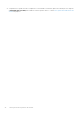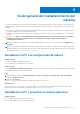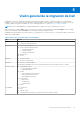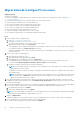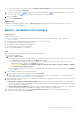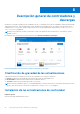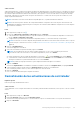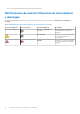Users Guide
Table Of Contents
- SupportAssist para PC del hogar, versión 3.8 Guía del usuario
- Introducción
- Introducción a SupportAssist para PC del hogar
- Requisitos mínimos de la PC
- Instale SupportAssist para PC del hogar
- Interfaz de usuario de SupportAssist
- Cambiar la configuración de idioma
- Creación de un perfil de SupportAssist
- Actualización de la información de contacto y envío
- Uso de un perfil de SupportAssist diferente
- Configuración de los ajustes de Internet
- Optimizaciones y análisis programados
- Actualización manual de SupportAssist
- Notificaciones
- Desinstalación de SupportAssist
- Visión general de la reparación del sistema
- Visión general del restablecimiento del sistema
- Visión general de la migración de Dell
- Descripción general de controladores y descargas
- Analizar el hardware de la PC
- Optimización de la PC
- Visión general del asistente virtual
- Creación de una solicitud de asistencia
- Descripción general de la solución de problemas
- Descripción general del historial
- Obtención de soporte
- Preguntas frecuentes
- SupportAssist para PC del hogar: recursos
- Cómo ponerse en contacto con Dell
Visión general de la reparación del sistema
La función de reparación del sistema le permite revertir la PC instantáneamente a un punto en el tiempo anterior para resolver los
problemas de arranque o cualquier otro problema de rendimiento. Esta función se activa automáticamente en PC con, al menos, 50 GB de
espacio libre en el disco duro y donde SupportAssist OS Recovery está disponible. Sin embargo, si la PC tiene menos de 50 GB de espacio
libre en el disco duro, puede activar la función manualmente en SupportAssist o en la configuración del panel de control del sistema
operativo.
NOTA: Si se detecta un problema de hardware crítico en la PC, se desactivará la función de reparación del sistema hasta que cree
una solicitud de soporte.
Esta función le permite restaurar instantáneamente la PC a un momento anterior en el tiempo. Restaurar la PC puede ayudar a resolver
problemas causados por infecciones por virus o malware, daños en el registro, daños en los archivos del sistema, problemas con parches
del sistema operativo o controladores.
NOTA: Esta función no protege completamente los archivos de programa. Es posible que las aplicaciones que no son de Dell
instaladas en la PC se eliminen cuando la PC se restaura a un punto de restauración anterior.
Configurar ajustes de reparación del sistema
Requisitos previos
Debe tener SupportAssist OS Recovery 5.1 o una versión posterior disponible en la PC.
Sobre esta tarea
Configurar los ajustes de reparación del sistema le permite seleccionar la cantidad de espacio en el disco duro que desea asignar para
almacenar los respaldos de reparación del sistema.
NOTA:
Si la cantidad de espacio libre en el disco duro disponible en la PC es menor de 12 GB, no se crean nuevos respaldos de
reparación del sistema.
Pasos
1. Abra SupportAssist, haga clic en el icono de configuración y, a continuación, haga clic en Configuración.
2. Haga clic en Reparación del sistema.
Se muestra la configuración de reparación del sistema.
3. Seleccione la cantidad de espacio en disco duro que desea asignar para almacenar instantáneas de reparación del sistema, por ejemplo,
15 GB.
4. Haga clic en Guardar.
Reparar la PC
Sobre esta tarea
La función de reparación del sistema le permite diagnosticar y solucionar problemas comunes que pueden ocurrir antes de que la PC se
inicie en el sistema operativo. Comprueba y corrige la tabla de particiones, los archivos de inicio y el estado del sistema operativo Windows.
Pasos
1. Abra SupportAssist, navegue a Solución de problemas > Restaurar la PC con System Repair y haga clic en Iniciar reparación
del sistema.
2. Haga clic en Sí, reiniciar.
La PC se reinicia y se muestra la interfaz de usuario de SupportAssist OS Recovery.
● Si el problema se soluciona correctamente, se muestra el estado Todo volvió a la normalidad. Haga clic en FINALIZAR.
3
Visión general de la reparación del sistema 21